Logg på Planner, så ser du en plan for hver av Microsoft 365 Groups.
Slik kommer du i gang
-
Velg en plan under Festede planer eller Alle planer.
ELLER
-
Start en ny plan ved å velge Ny plan.
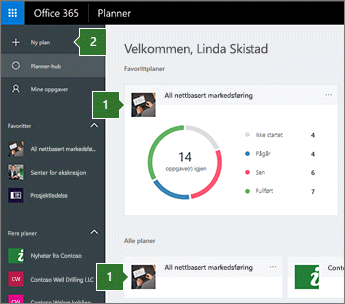
Ny plan, ny gruppe
Når du oppretter en plan, opprettes en Microsoft 365 gruppe for å støtte planen. Microsoft 365-grupper gjør det enkelt for deg og personene du arbeider med, å samarbeide ikke bare i Planner, men også i OneNote, Outlook, OneDrive og mer.
Opprette en ny plan og gruppe
-
Gi planen et navn.
-
Velg om du vil opprette en ny gruppe eller legge til planen i en eksisterende gruppe (se det neste settet med trinn).
-
Velg hvem som kan se planen din.
-
Velg Alternativer for å legge til en beskrivelse.
-
Velg Opprett plan.
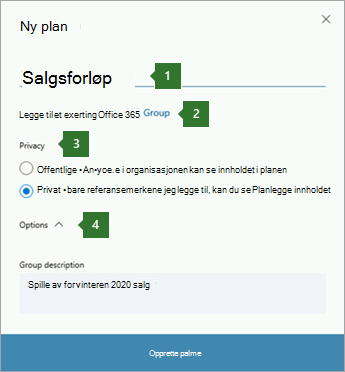
Obs!: Hva er forskjellen mellom offentlig og privat? Offentlige planer er synlige for alle i organisasjonen. Private planer er bare synlig for personer som du har lagt til for planen. Når personer i organisasjonen søker etter planer, vil bare offentlige planer dukker opp i søkeresultatene. Husk at når du gjør en plan offentlig eller privat, gjør du også Office 365-gruppen offentlig eller privat. Finn ut mer.
Legge til en plan i en eksisterende gruppe
Du kan også legge til en plan for de samme medlemmene, dokumentbiblioteket og andre gruppefunksjoner du allerede bruker.

-
Gi navn til planen, og velg deretter Legg til i en eksisterende Office 365-gruppe.
-
Søk etter eller velg en gruppe fra listen på siden Velg en gruppe .
-
Velg Velg gruppe.
-
Velg Opprett plan.
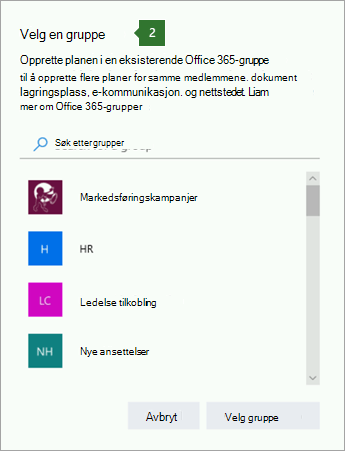
Hva bør jeg gjøre nå?
Når du har opprettet en plan, kan du legge til oppgaver for å vise arbeidet som må gjøres.










